红米note10手机如何截图?智能手机大都支持截图的功能,接下来的内容中小编介绍的是红米note10手机普通截图的三种方法以及截长图的步骤,有需要的朋友可以阅读本文了解一下。
红米note10截屏及截长图方法分享
普通截图
方法一
按键截屏同时按住电源键和音量减键即可截屏。

方法二
2、快捷键截屏:从手机屏幕顶部状态栏处下拉,呼出控制中心,点击【截屏】快捷功能图标即可。
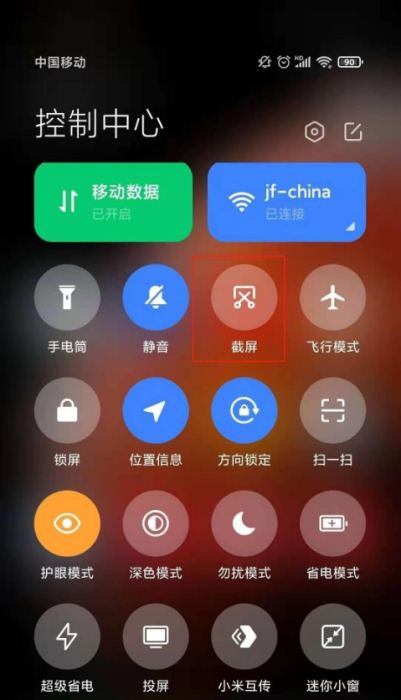
方法三
3、三指下拉截屏:点击设置-更多设置-快捷手势-截屏,开启【三指下拉】。
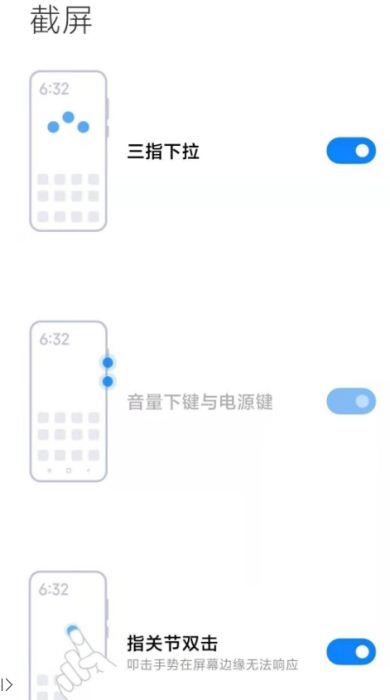
截长图
1、从手机屏幕顶部状态栏处下拉,呼出控制中心,点击【截屏】快捷功能图标即可。
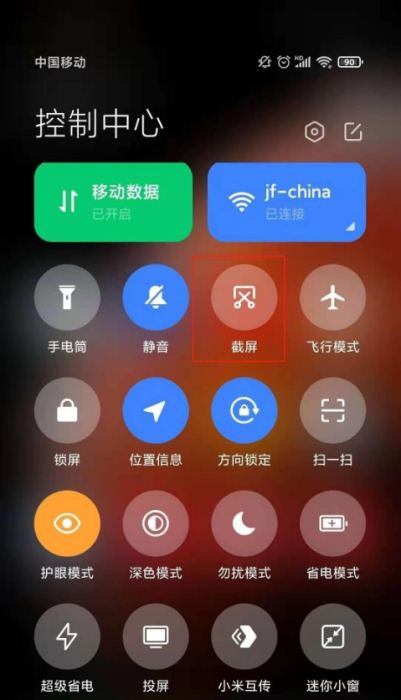
2、点击截屏预览图下方【截长屏】按钮即可,部分界面不支持截长屏,此时截长屏选项为灰色。
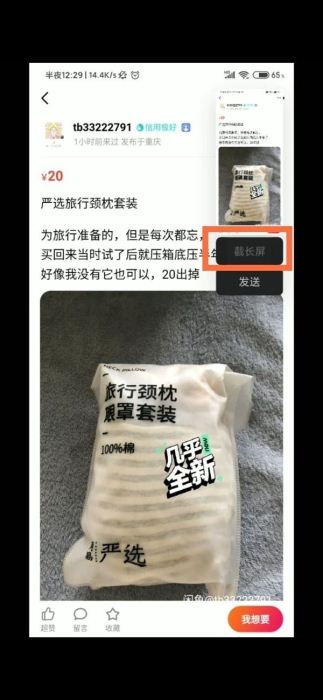
以上就是小编为大家带来的红米note10怎么快速截图 红米note10截屏及截长图方法分享的全部内容,希望能对您有所帮助,小伙伴们有空可以来教程之家网站,我们的网站上还有许多其它的资料等着小伙伴来挖掘哦!













